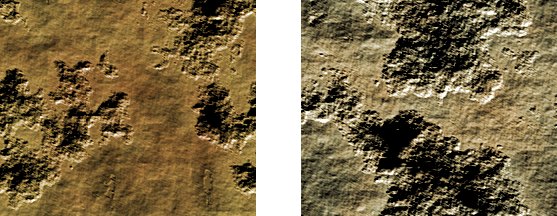
パソコンで作ったとは思えないような、リアルな土塀です。 崩れかけた感じが何ともいえませんね。 凹む部分の大きさを、自分で調節することができます。
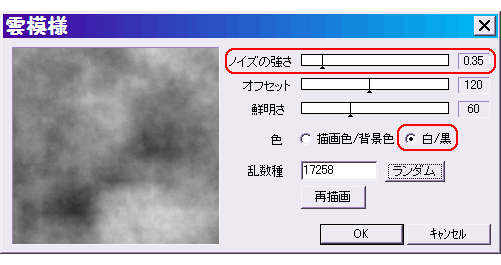
シームレスにしたい場合は256×256、そうでない場合は適当な大きさで「新規作成」します。
「フィルタ」⇒「イメージ生成」⇒「雲模様(シームレス)」で、ノイズの強さ0.35くらい、色は「白/黒」にしてOKします。
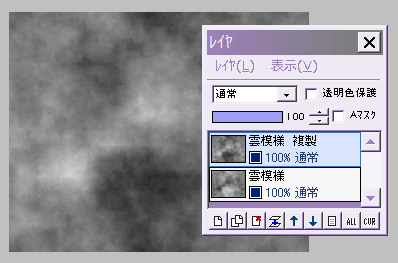
この雲模様レイヤを複製します。
雲模様複製レイヤに対し、「フィルタ」⇒「カラー」⇒「ネガポジ反転」を実行します。
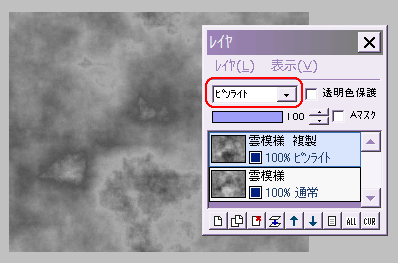
雲模様複製レイヤの合成モードを「ピンライト」にします。
まだレイヤは結合しないでください。
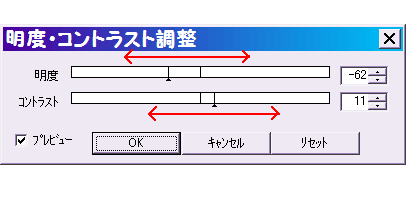
「フィルタ」⇒「カラー」⇒「明度・コントラスト調整」をクリックします。
画像を見ながら、明度とコントラストのスライダーを左右に適当にドラッグします。
画像に黒い塊のようなものができると思います。
この黒い部分が、土塀の崩れた部分になります。
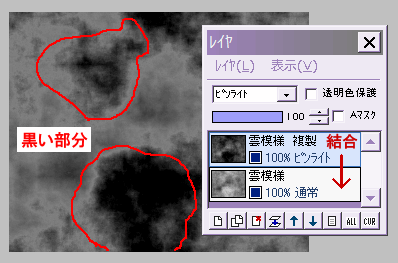
黒い部分の大きさが、好みの状態になるように調整して、OKします。
雲模様複製レイヤを、下の雲模様レイヤと結合します。
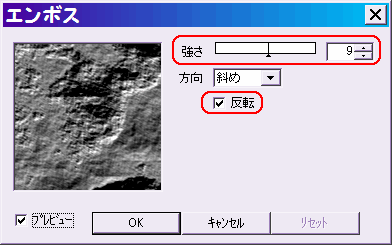
雲模様レイヤに対し、「フィルタ」⇒「エンボス」を、強さ5〜10、「反転」にチェックを入れて実行します。
強さは、プレビューを見ながら調節してください。
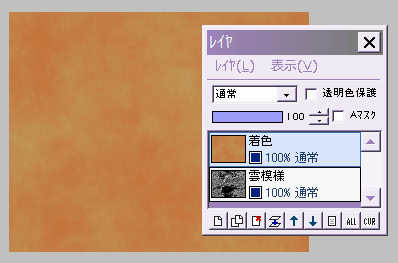
雲模様レイヤの上に新規レイヤ「着色」を作ります。
描画色と背景色を土塀の色にセットします。
着色レイヤに対し、「フィルタ」⇒「イメージ生成」⇒「雲模様(シームレス)」を、初期設定のままで実行します。
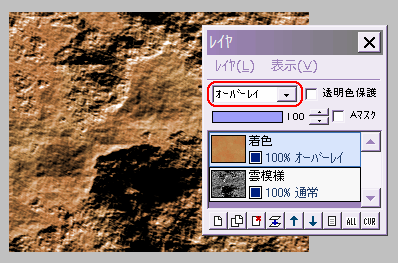
この着色レイヤの合成モードを「オーバーレイ」にします。
土塀に色がつきました。
レイヤを結合します。
この後、好みで「フィルタ」⇒「シャープ」や「ノイズ」を使ってもいいでしょう。
保存して完成です。